O método mais fácil em 2023
Publicados: 2023-03-18Não sabe como migrar o Blogger para o WordPress?
Felizmente, é realmente muito fácil mover o Blogger para o WordPress porque o WordPress oferece uma ferramenta que pode automatizar a maior parte do processo.
No entanto, há alguns detalhes importantes a serem considerados ao configurar tudo e ainda há algumas tarefas que você precisará executar manualmente para garantir uma migração completa.
Para ajudá-lo a migrar facilmente do Blogger para o WordPress, escrevemos este guia passo a passo. Ele cobre cada etapa em detalhes, juntamente com mais de 18 capturas de tela para ajudar a guiá-lo pelo processo.
Começaremos com algumas perguntas comuns sobre o processo de migração do Blogger para o WordPress e, em seguida, iremos direto para o tutorial…
Perguntas frequentes sobre a migração do Blogger para WordPress
Antes de chegarmos ao tutorial passo a passo de importação do Blogger para WordPress, vamos responder rapidamente a algumas perguntas comuns que você pode ter…
O processo real de migração do Blogger para o WordPress não custa dinheiro. No entanto, você precisará pagar pela hospedagem para criar seu site WordPress.
Você pode migrar automaticamente todas as suas postagens do Blogger para o WordPress. Leva literalmente apenas alguns cliques – você pode exportar tudo do Blogger para um único arquivo .xml e depois importar esse arquivo para o WordPress.
Você precisará migrar manualmente suas páginas do Blogger. Você também precisará recriar manualmente o tema, os layouts e os gadgets do Blogger.
Este guia ensinará como redirecionar corretamente todo o site do Blogger para o conteúdo equivalente em seu novo site WordPress. Ou seja, quem visitar um post específico no Blogger será direcionado para esse mesmo post no WordPress.
Este tutorial sobre como mover o Blogger para o WordPress requer zero conhecimento especializado. Tudo o que você precisa fazer é clicar em vários botões – qualquer um pode seguir isso.
Não há como converter automaticamente o tema do Blogger para WordPress. No entanto, você pode encontrar temas WordPress flexíveis que permitem criar um design semelhante sem exigir nenhum conhecimento técnico.
Como migrar o Blogger para o WordPress
Aqui estão as etapas básicas para mover o Blogger para o WordPress – continue lendo para obter instruções detalhadas para cada parte:
- Comprar hospedagem WordPress
- Instale o software WordPress e configure seu nome de domínio
- Exporte seu conteúdo do Blogger (postagens)
- Importe seu conteúdo do Blogger (postagens) para o WordPress
- Configure sua estrutura de permalink do WordPress
- Crie os redirecionamentos adequados no Blogger para enviar tráfego para seu site WordPress
- Configure seu tema WordPress
- Migre suas páginas do Blogger (você precisa fazer essa parte manualmente)
1. Adquira Hospedagem WordPress
Se você deseja criar um site com o WordPress.org, precisará de sua própria hospedagem na web, que é um pouco diferente de como o Blogger funciona.
Seu host da web é o que alimenta o software WordPress e disponibiliza seu site para os visitantes.
Para ver todas as melhores opções, você pode ler nosso post completo sobre a melhor hospedagem WordPress.
No geral, porém, recomendamos o GreenGeeks como uma boa opção acessível para a maioria dos novos usuários do WordPress.
Aqui está o porquê:
- Os preços são bastante acessíveis para o que você recebe - você pagará apenas ~ $ 45 por todo o primeiro ano ao usar nosso desconto GreenGeeks. Você também obtém um nome de domínio gratuito, o que é ótimo se você ainda não estiver usando um domínio personalizado no Blogger.
- O GreenGeeks oferece um desempenho muito bom pelo dinheiro, o que significa que seu site carregará rapidamente (muito importante).
- O GreenGeeks facilita a instalação do software WordPress. Tudo o que você precisa fazer é clicar em alguns botões. Isso significa que você pode ir direto para a migração do Blogger para o WordPress.
Para ir ao GreenGeeks e aproveitar nosso desconto GreenGeeks, você pode clicar no botão abaixo:
Visite GreenGeeks
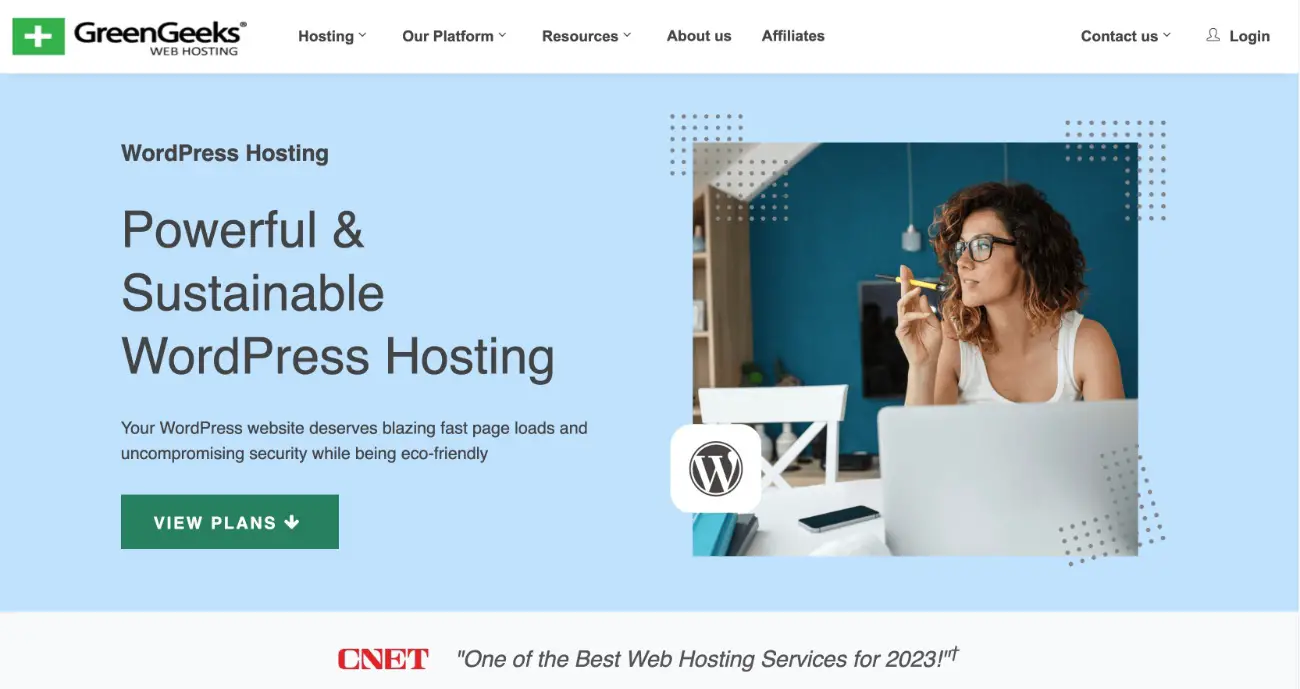
Para a maioria dos sites, o plano Lite mais barato deve servir.
Se você ainda estiver usando um subdomínio do Blogspot – por exemplo, seusite.blogspot.com – o GreenGeeks também fornecerá um nome de domínio personalizado gratuito que você pode usar em seu site.
Se você já estiver usando um nome de domínio personalizado no Blogger e quiser manter esse mesmo nome de domínio no WordPress, recomendo apontar seu nome de domínio personalizado para sua nova hospedagem WordPress e alterar temporariamente seu blog do Blogger para um gratuito yoursite.blogspot.com domínio durante o processo de migração.
No entanto, lembre-se de que isso causará um pequeno tempo de inatividade, pois as pessoas que visitam seu site podem ver seu site WordPress inacabado até que você mova o conteúdo do Blogger.
Se você não tiver certeza de como apontar seu nome de domínio personalizado para seu novo site WordPress, a equipe de suporte do GreenGeeks ficará feliz em ajudar.
2. Instale o WordPress em sua hospedagem na web
Depois de adquirir a hospedagem na web, você precisa instalar o WordPress em seu plano de hospedagem.
A maioria dos hosts, incluindo GreenGeeks, oferece ferramentas de instalação do WordPress fáceis de usar.
Na GreenGeeks, você pode encontrar essa ferramenta procurando a opção WordPress em Softaculous Apps Installer no painel GreenGeeks cPanel.
Para mais detalhes, temos um guia detalhado que mostra como instalar o WordPress em praticamente qualquer host (incluindo o cPanel que o GreenGeeks oferece), além de um guia mais completo sobre como criar um site WordPress.
Ou você pode entrar em contato com o suporte do seu host se ainda não tiver certeza de como configurar as coisas.
3. Exporte seu conteúdo do Blogger (postagens)
Depois de configurar seu site WordPress, você está pronto para começar a importar o Blogger para o WordPress.
Para começar, você precisará exportar todas as postagens existentes do site do Blogger:
- Abra o painel do Blogger.
- Clique na guia Configurações na barra lateral.
- Role para baixo até a seção Gerenciar blog .
- Clique no link Fazer backup do conteúdo , que deve abrir um pop-up.
- No pop-up, clique na opção Download .
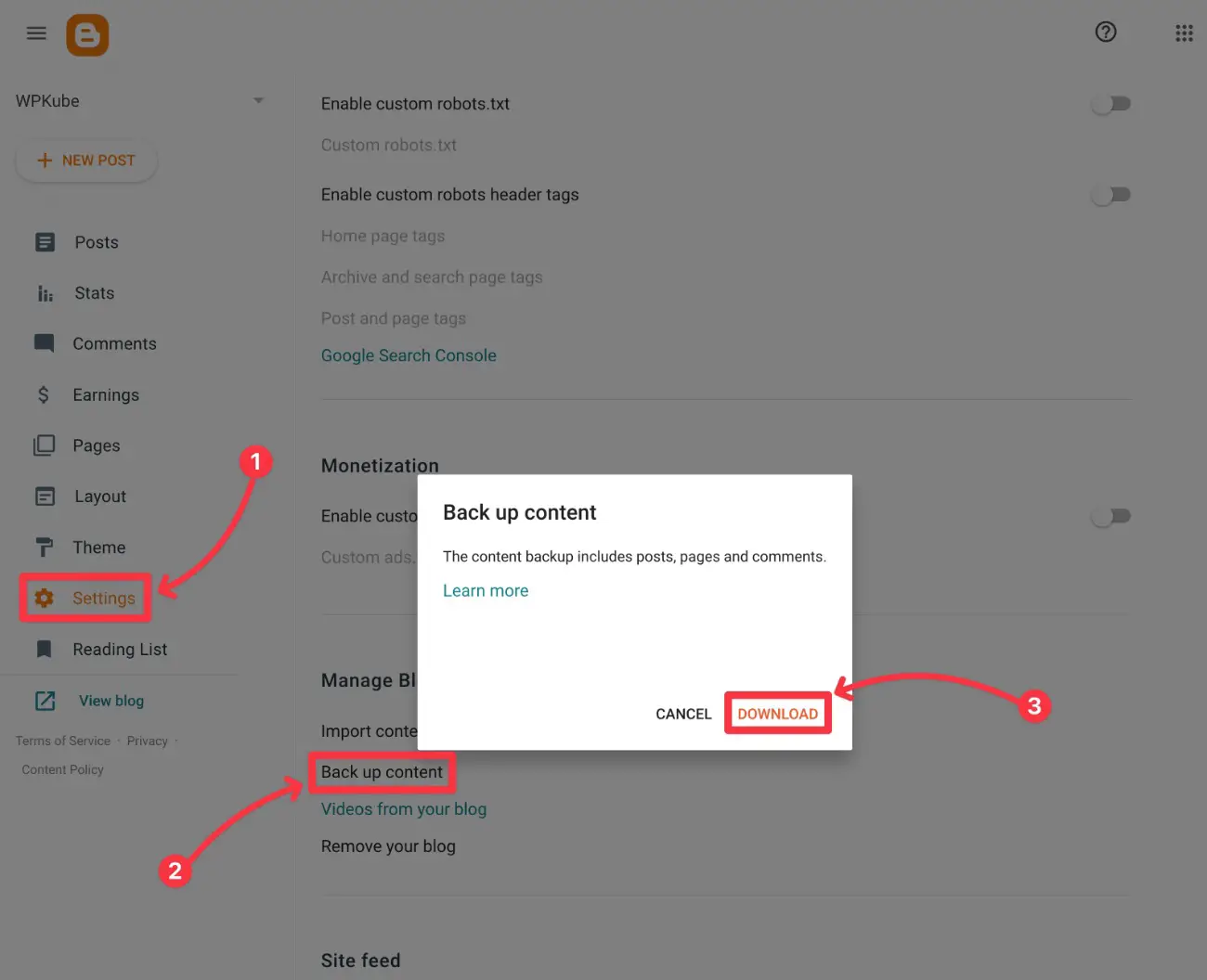
Isso deve fazer o download de um único arquivo .xml para o seu computador local – ele deve ter um nome como blog-[date].xml . Por exemplo, blog-02-20-2023.xml .
Mantenha esse arquivo à mão porque você precisará dele na próxima etapa.
4. Importe suas postagens do Blogger para o novo site WordPress
Agora que você exportou suas postagens do Blogger, a próxima etapa é importar esse conteúdo para seu novo site WordPress.
Veja o que fazer:
- Faça login no painel do seu site WordPress. Você pode acessá-lo acessando youractualdomain.com/wp-admin e fazendo login com as credenciais que você inseriu ao usar o instalador do WordPress do seu host.
- Vá para Ferramentas → Importar no menu da barra lateral do painel do WordPress.
- Clique em Instalar agora na ferramenta Blogger.
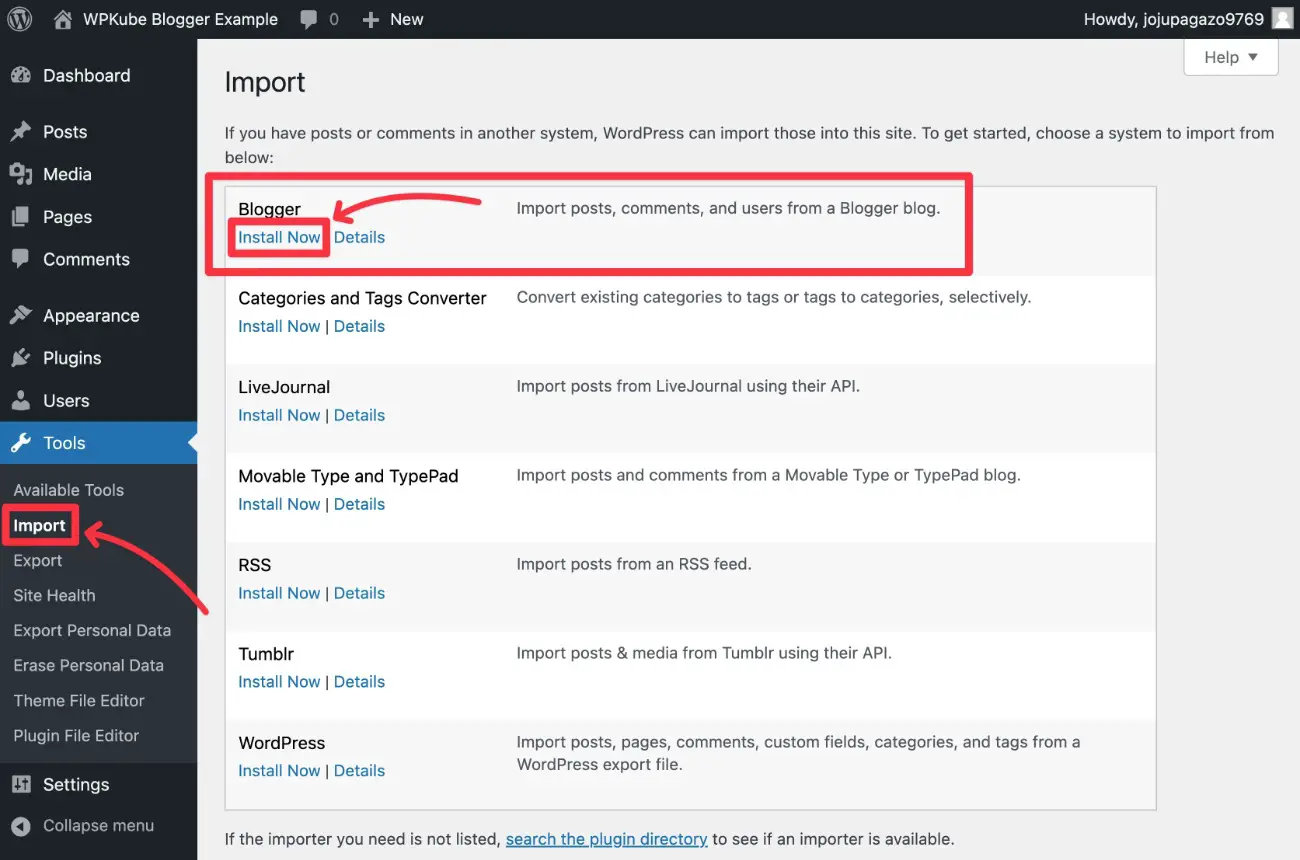
Depois de clicar em Instalar agora , esse mesmo link deve mudar para Executar importador . Clique na opção Executar importador para continuar.
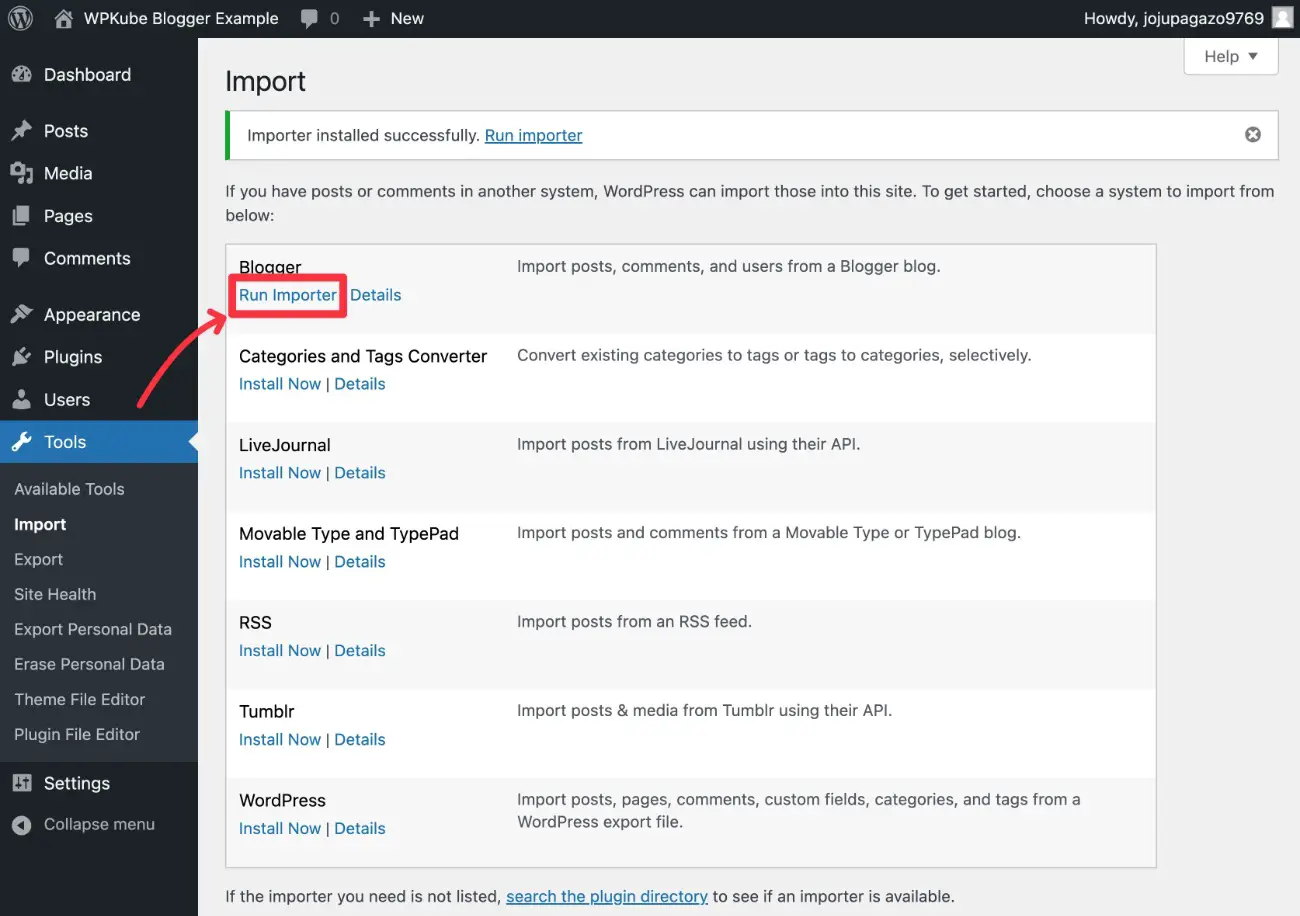
Na próxima tela, você será solicitado a selecionar e carregar o arquivo XML que baixou do Blogger na etapa anterior.
Selecione o arquivo usando o botão Escolher arquivo e clique em Carregar arquivo e importar .
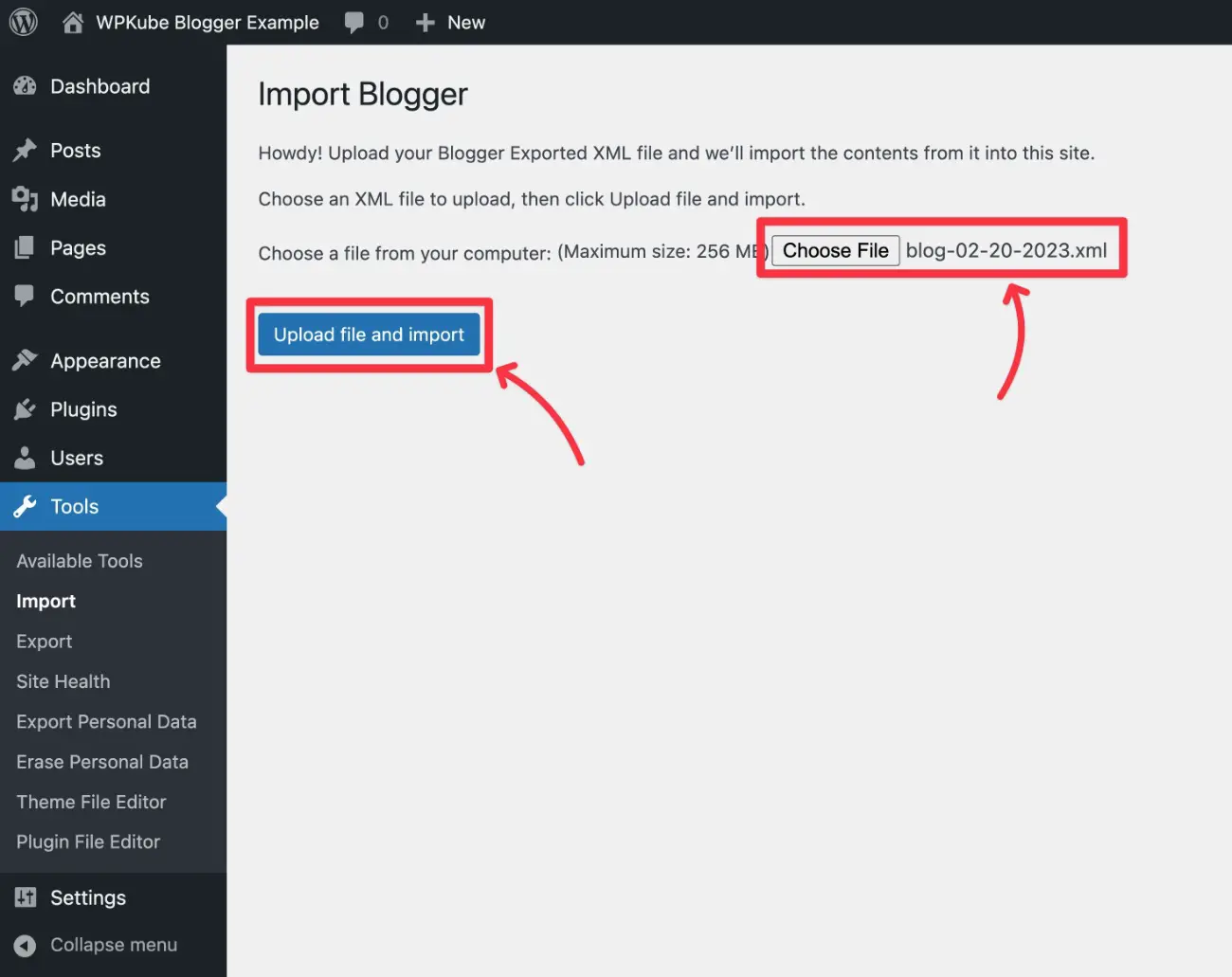
Agora, você será solicitado a atribuir suas postagens existentes do Blogger a um usuário do WordPress. Você pode escolher qualquer usuário existente ou criar um novo usuário.
Na maioria das vezes, você desejará usar o menu suspenso atribuir postagens a um usuário existente para selecionar sua própria conta do WordPress. Isso definirá sua própria conta do WordPress como autor de todas as postagens do Blogger.
Depois de fazer essa escolha, clique em Enviar .
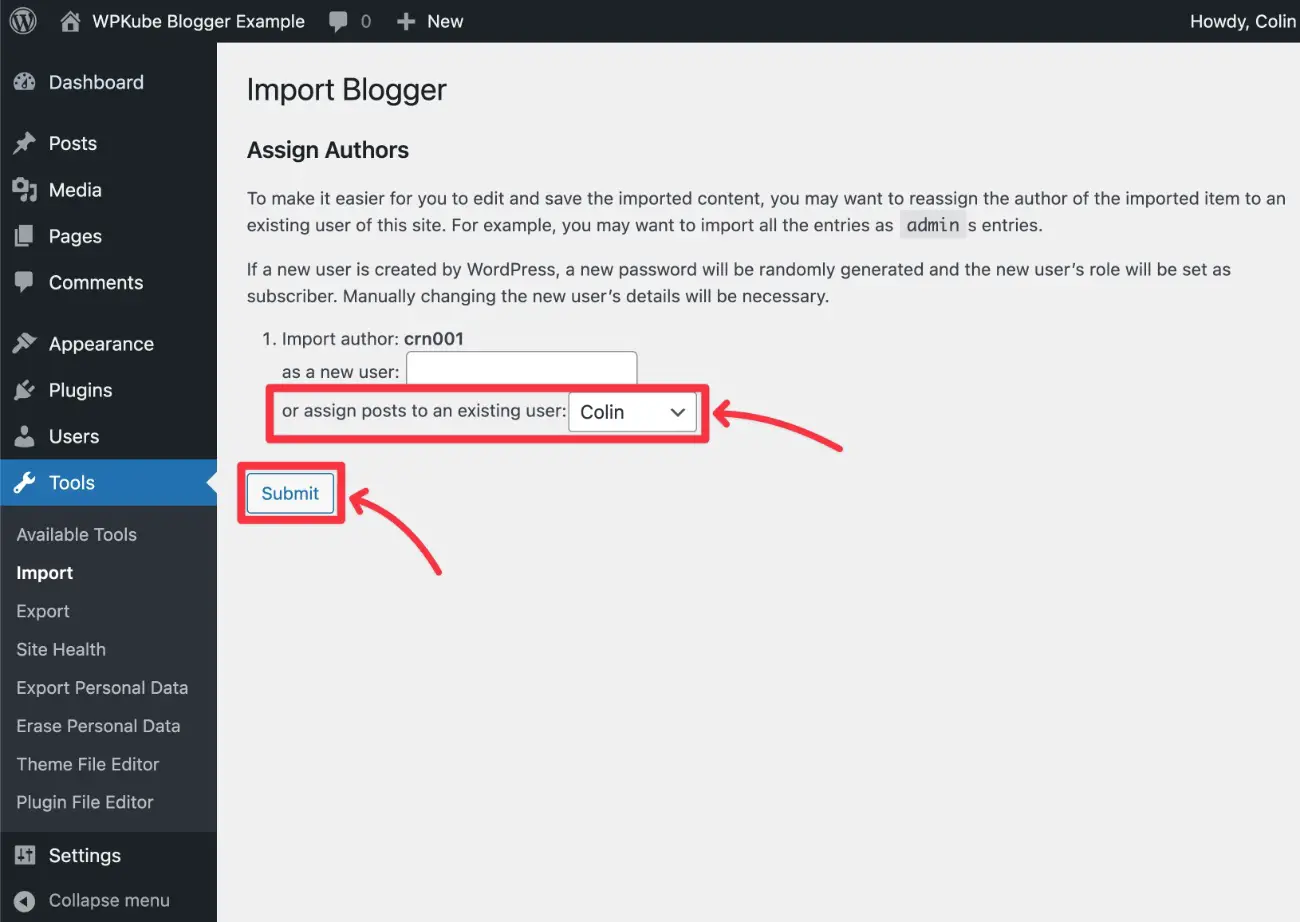
O WordPress agora importará todo o conteúdo do Blogger. Quando terminar, você verá uma mensagem de sucesso.
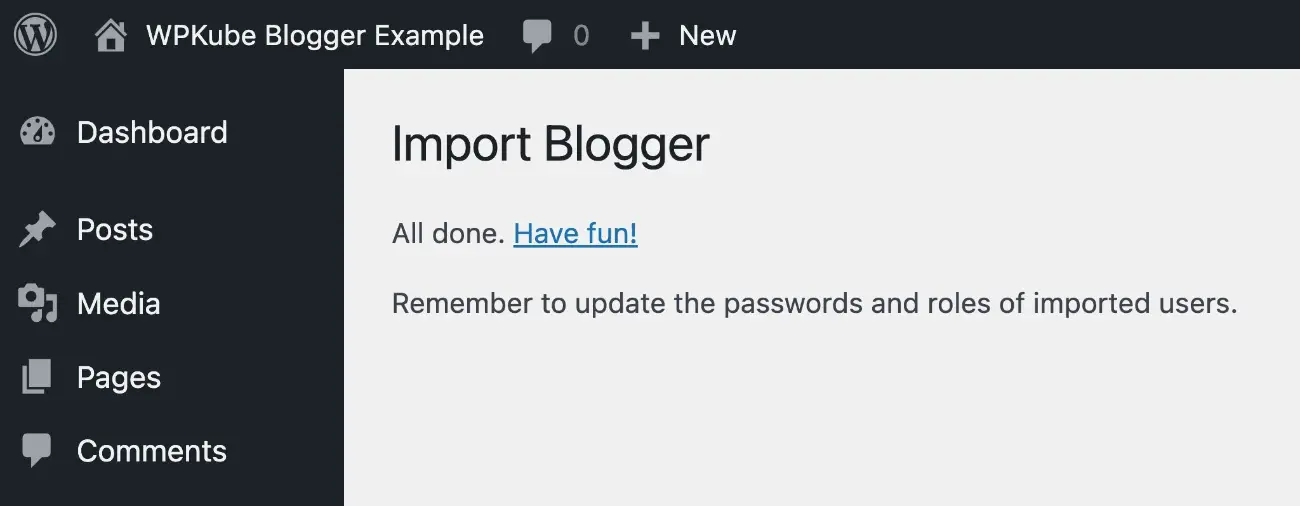
Como parte desse processo, o WordPress deve importar automaticamente as imagens que você usou em seu site do Blogger. No entanto, recomendamos testar isso observando algumas postagens importadas em seu site e verificando se as imagens estão sendo carregadas de seu domínio, e não do subdomínio .blogspot.com.
Além disso, esse processo importa apenas suas postagens do Blogger . Abordaremos as páginas em movimento e outros conteúdos mais adiante.
5. Defina sua estrutura de links permanentes do WordPress
A estrutura de permalink do seu site WordPress controla a estrutura dos URLs do seu site.
Para garantir uma migração perfeita do Blogger para o WordPress, a opção mais fácil é normalmente configurar o WordPress para usar a mesma estrutura de permalink do Blogger.
Veja como fazer isso:
- Abra seu painel do WordPress.
- Vá para Configurações → Permalinks .
- Escolha Estrutura personalizada .
- Adicione este texto à caixa Estrutura personalizada –
/%year%/%monthnum%/%postname%.html - Clique em Salvar alterações na parte inferior.
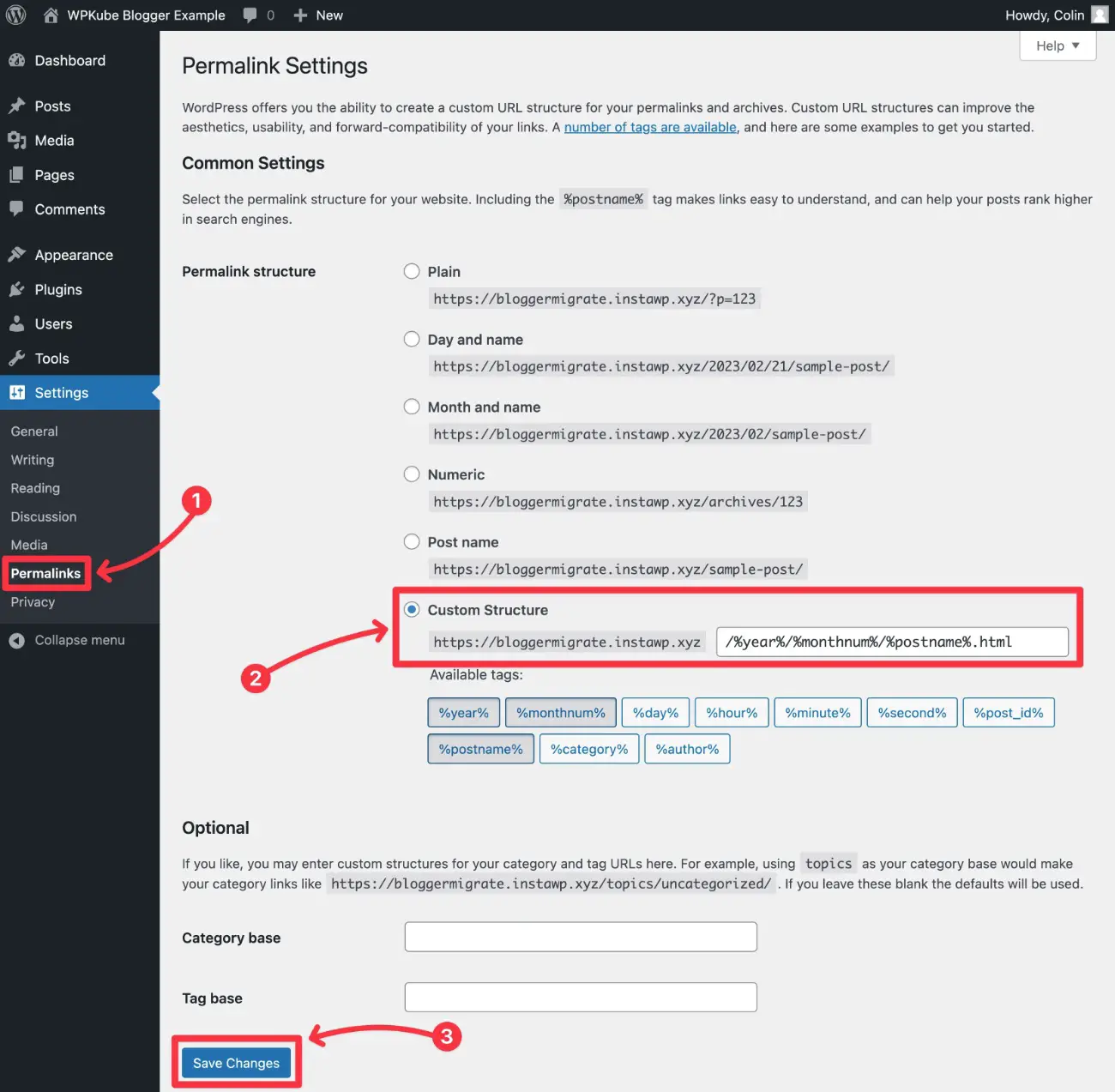
Com isso dito, você não precisa usar a mesma estrutura. Você pode escolher uma estrutura diferente e redirecionar o conteúdo do Blogger para a nova estrutura.

Se você usar a ferramenta gratuita na próxima seção, será realmente muito fácil fazer isso se estiver mudando de um domínio .blogspot.com para um nome de domínio personalizado – por exemplo, seusite.blogspot.com para seusite.com.
A maioria dos usuários do WordPress prefere usar apenas a estrutura Post Name , em vez de incluir datas na URL como o Blogger faz.
Se você estiver usando o mesmo nome de domínio personalizado em cada site (por exemplo, yoursite.com no Blogger e yoursite.com no WordPress), é um pouco mais complexo configurar esse tipo de redirecionamento. Como tal, recomendo usar a mesma estrutura de permalink por enquanto, conforme mostrei acima.
Se você ainda deseja alterar a estrutura de permalink do seu site com o mesmo nome de domínio, recomendo contratar um desenvolvedor ou usar esta ferramenta geradora de redirecionamento de permalink do Yoast SEO. Novamente, isso é um pouco mais técnico, então está fora do escopo deste tutorial.
6. Redirecione seu site Blogger para WordPress
Agora que você moveu todas as postagens do Blogger para o site WordPress, configure um redirecionamento para que qualquer pessoa que visite o site antigo do Blogger seja automaticamente direcionada para o conteúdo correspondente no novo site WordPress.
Isso ajuda a preservar o tráfego existente e os esforços de SEO.
Existem duas partes aqui:
- Redirecionando as postagens do Blogger para o WordPress
- Redirecionando o feed RSS do Blogger para o WordPress
Redirecionar postagens e conteúdos
Para redirecionar adequadamente as postagens do Blogger para o WordPress em uma proporção de 1:1, primeiro você precisa gerar o código de redirecionamento do Blogger e, em seguida, adicioná-lo ao seu site do Blogger.
Gerar código de redirecionamento
Para gerar o código adequado para o seu site, você pode usar o plug-in gratuito do Blogger para WordPress.
Para começar, você precisará instalar o plugin em seu site WordPress:
- Vá para Plugins → Adicionar novo no seu painel do WordPress.
- Pesquise por “Blogger para WordPress”.
- Clique no botão Instalar agora abaixo do resultado do plug-in – você deseja o plug-in por rtCamp.
- Após a conclusão do processo de instalação, clique no botão Ativar (que substituirá o botão Instalar agora ).
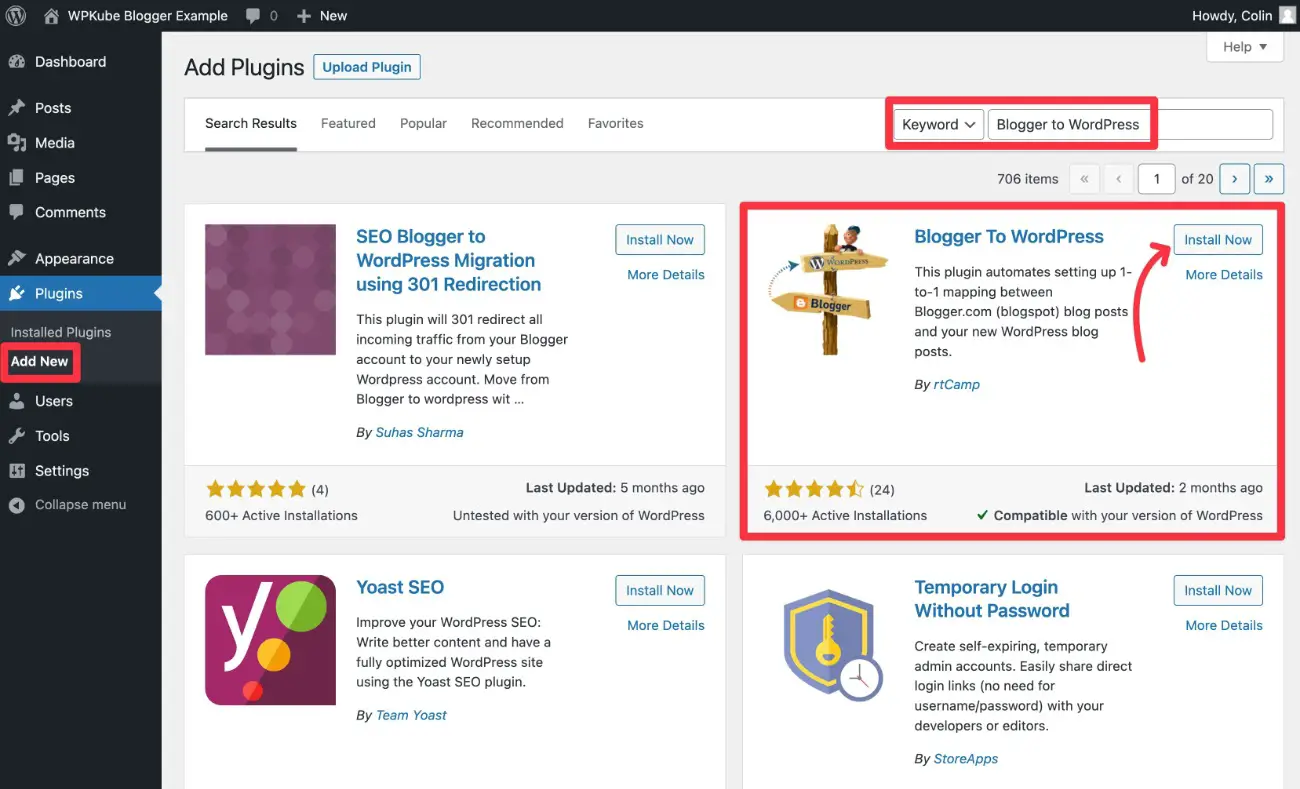
Depois de ativar o plug-in, vá para Ferramentas → Redirecionamento do Blogger para WordPress . Em seguida, clique no botão Iniciar configuração .
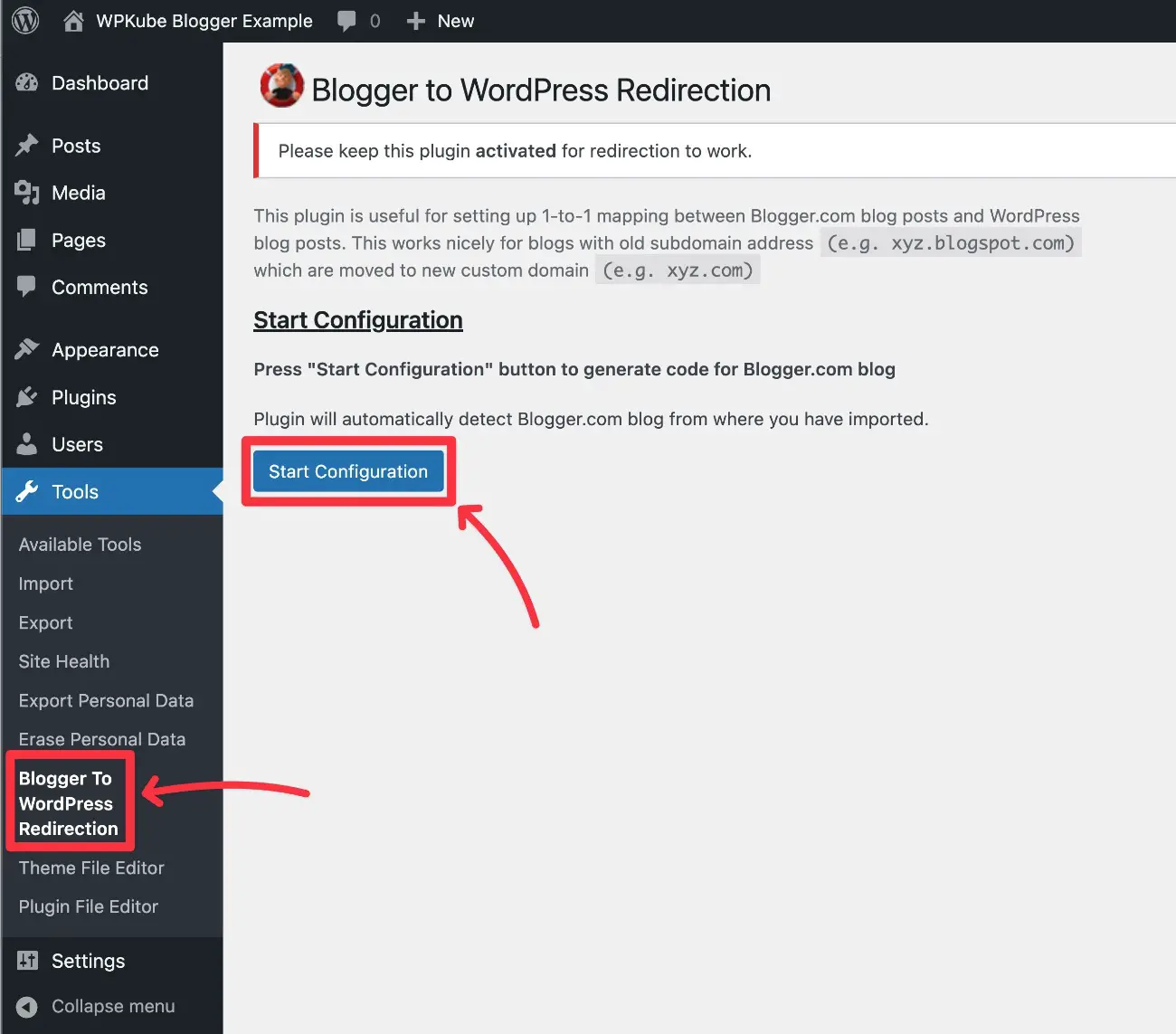
Você deverá ver seu site do Blogger aparecer na seção Lista de blogs .
Clique no botão Obter código ao lado do site do Blogger. O plug-in agora fornecerá o código de redirecionamento relevante.
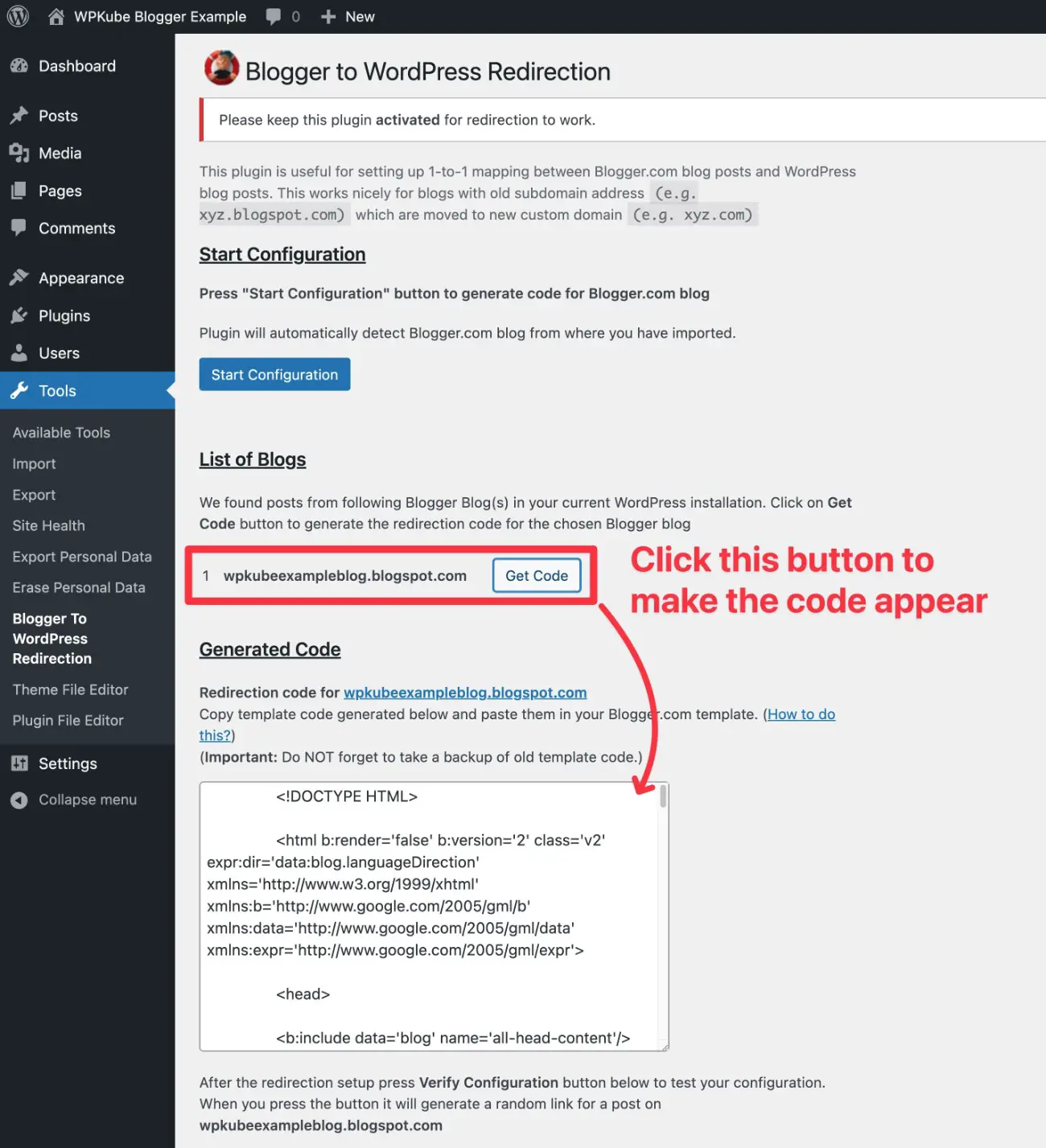
Adicionar código de redirecionamento ao Blogger
Você precisará copiar este código e adicioná-lo ao modelo do Blogger:
- Abra o painel do Blogger.
- Selecione a guia Tema na barra lateral.
- Clique na seta para baixo ao lado do botão Personalizar para expandir um menu com mais opções.
- Escolha Editar HTML .
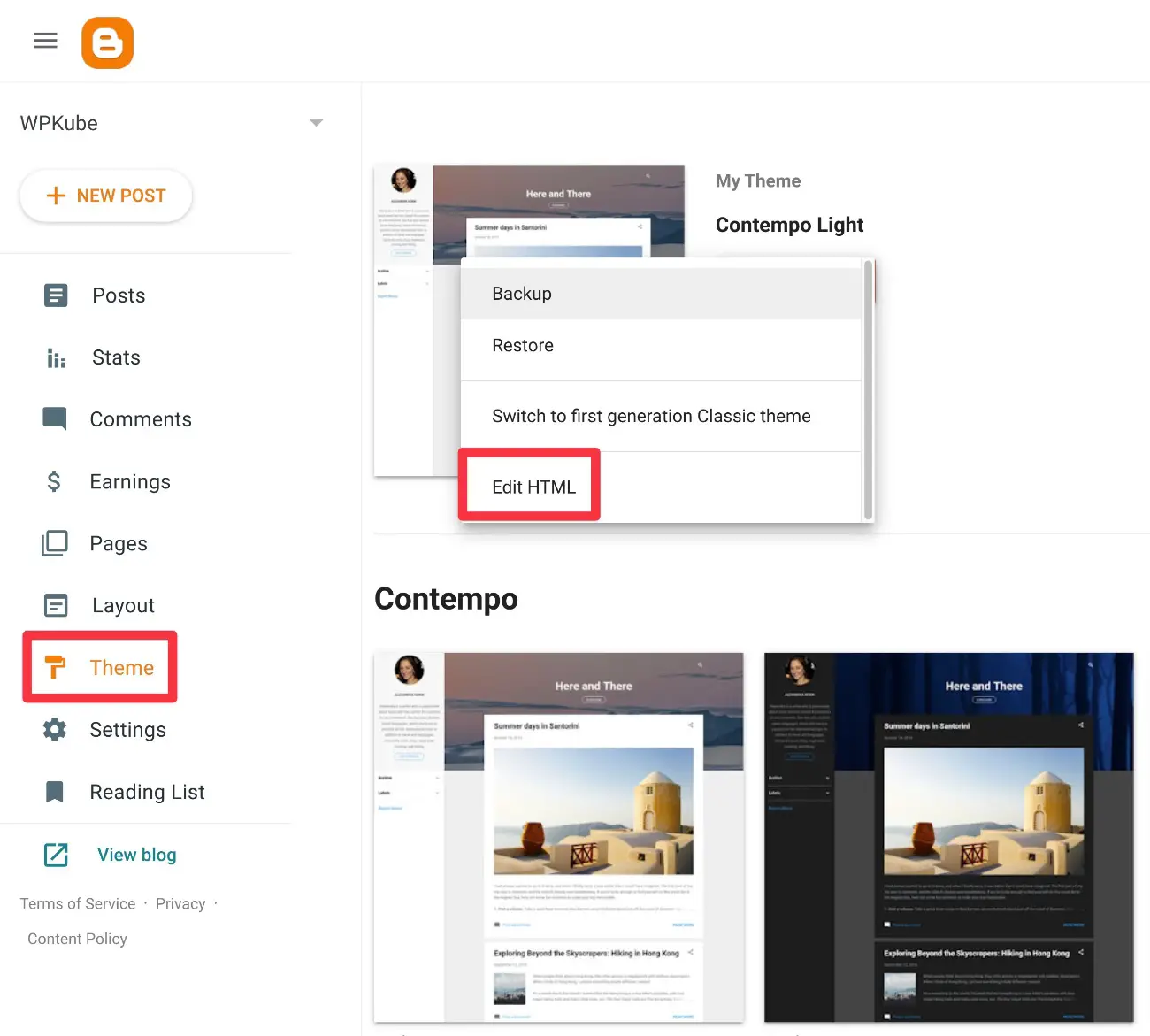
Agora você deve ver um editor de código:
- Copie o código existente para um local seguro, apenas para ter um backup caso queira reverter essas alterações.
- Exclua todo o código existente do editor.
- Cole o código que você obteve do plug-in do WordPress.
- Clique no ícone do disquete para salvar suas alterações.
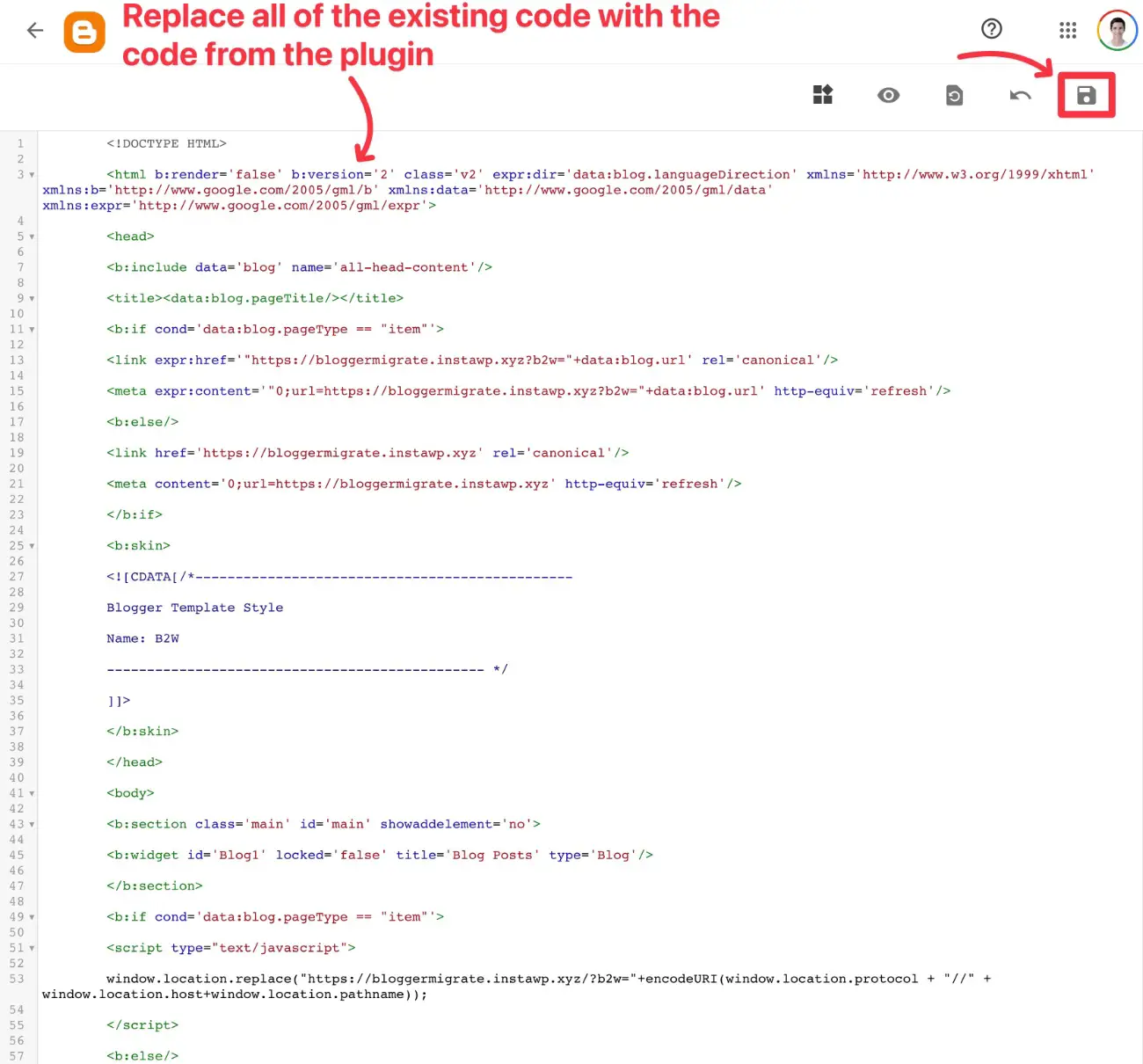
Você também precisará adicionar o redirecionamento à versão móvel do seu site do Blogger:
- Selecione a guia Tema na barra lateral.
- Clique na seta para baixo ao lado do botão Personalizar para expandir um menu com mais opções.
- Escolha Configurações do celular .
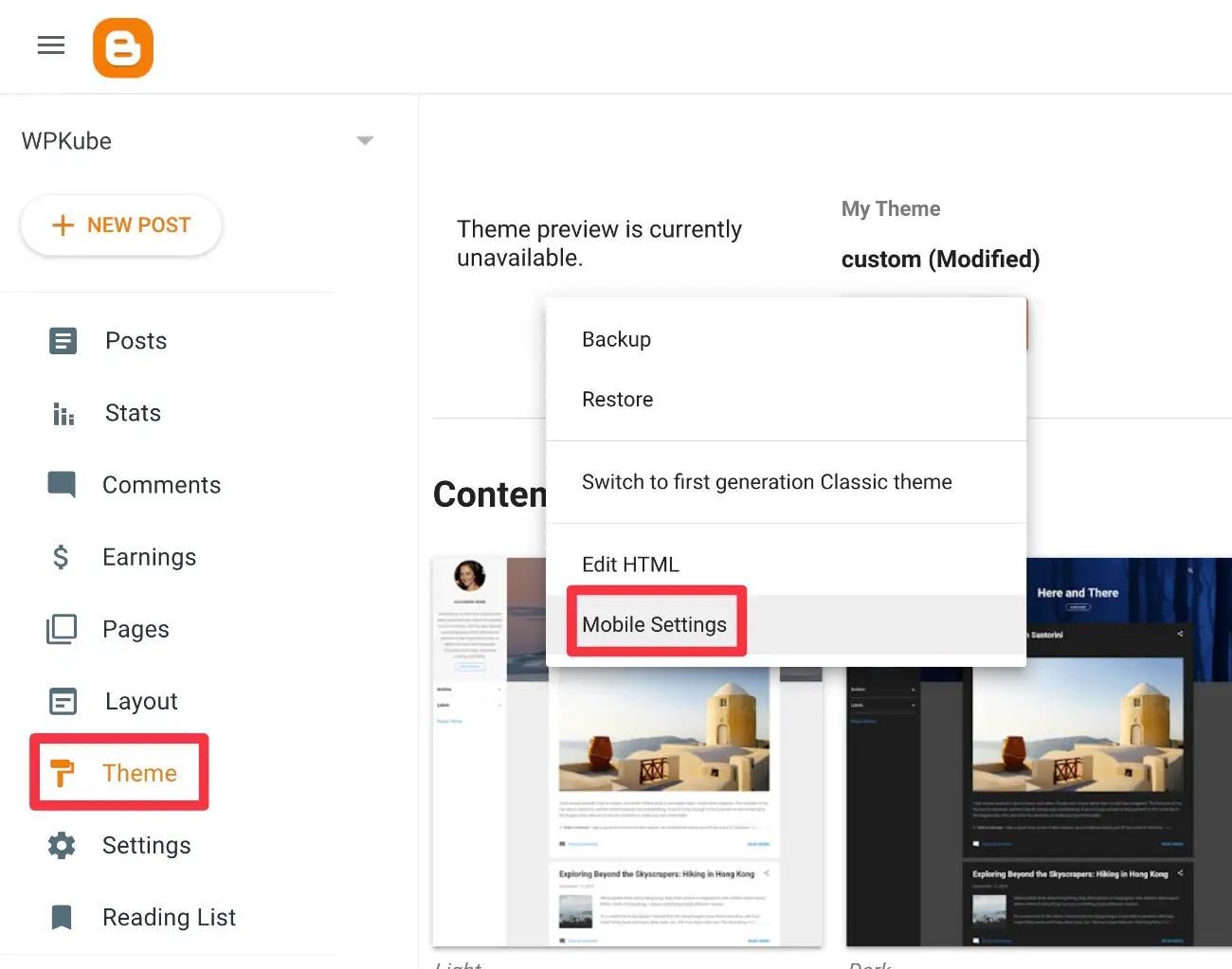
Em seguida, configure seu site para usar o tema da área de trabalho em dispositivos móveis e salve suas alterações.
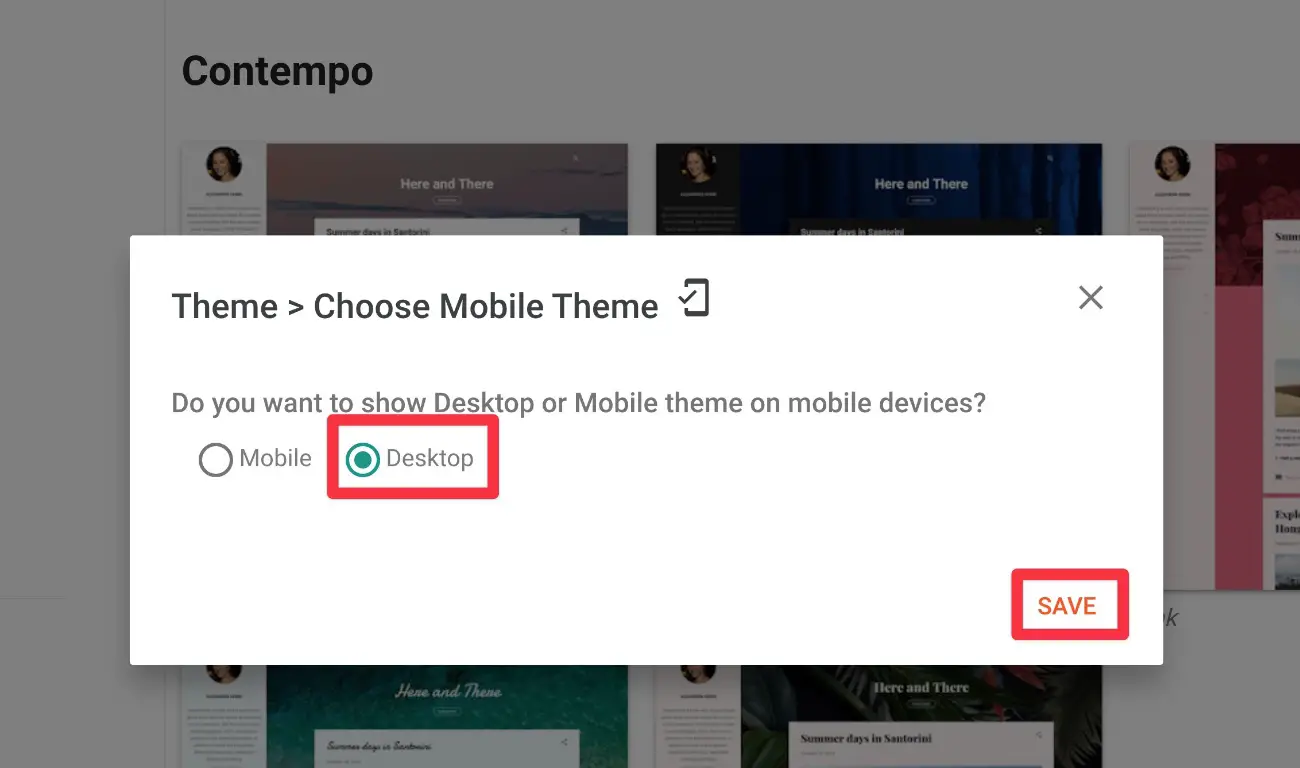
Agora, os visitantes móveis e desktop devem ser redirecionados para o seu site WordPress.
Testar Redirecionamento
Para garantir que você fez tudo certo, volte para as configurações do plug-in no painel do WordPress e clique no botão Verificar configuração na parte inferior da interface.
Em seguida, abra o link de teste. Ele deve redirecioná-lo automaticamente do site do Blogger para o seu novo site WordPress.
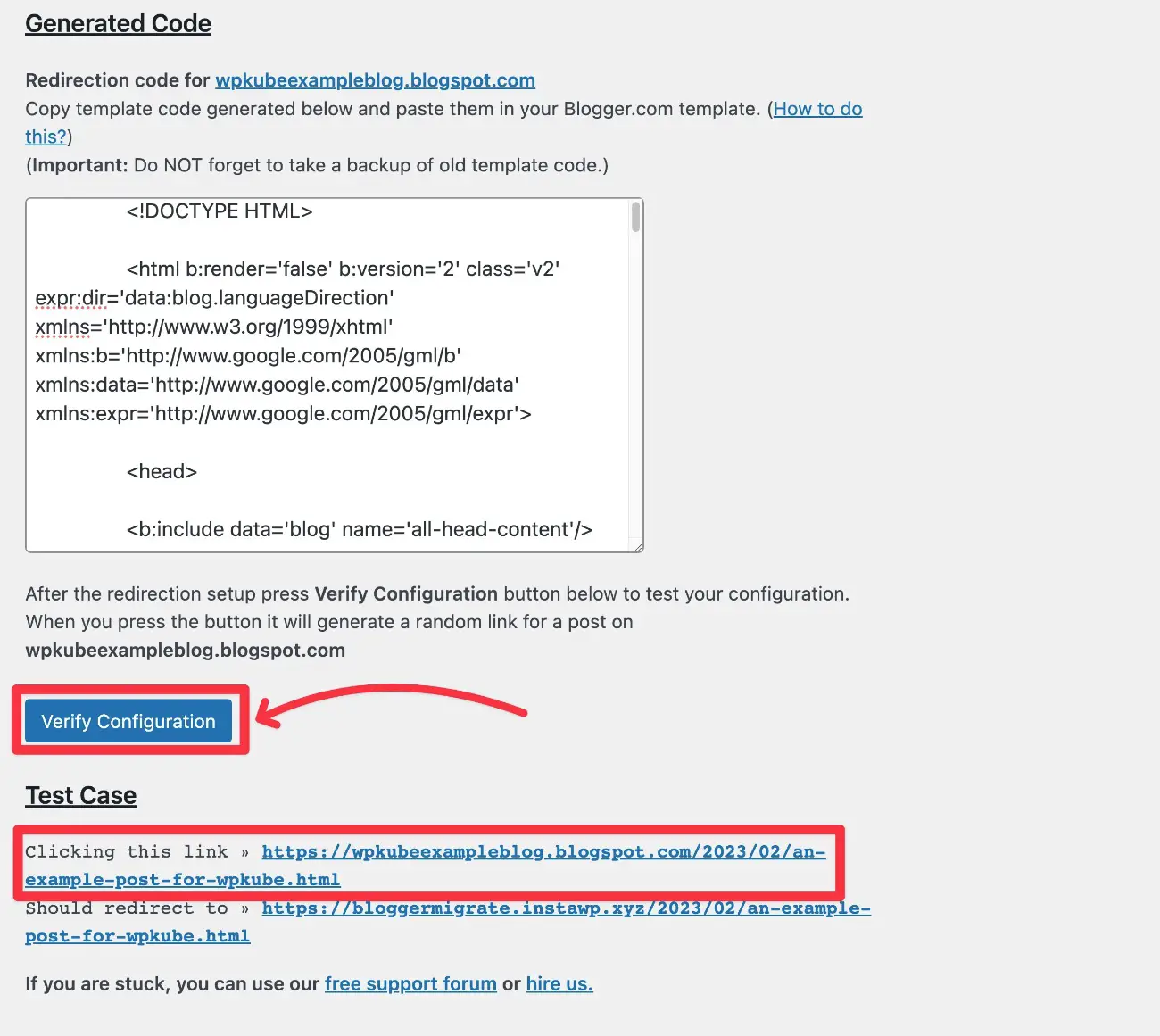
Se você alterou a estrutura de permalink do seu site WordPress, deve notar que as estruturas de URL parecem um pouco diferentes.
Por exemplo, depois de mudar para apenas a estrutura de permalink do Post Name WordPress, você pode ver que as datas são removidas da URL no WordPress.
O plug-in lida com isso automaticamente - não há necessidade de fazer nada diferente do seu lado.
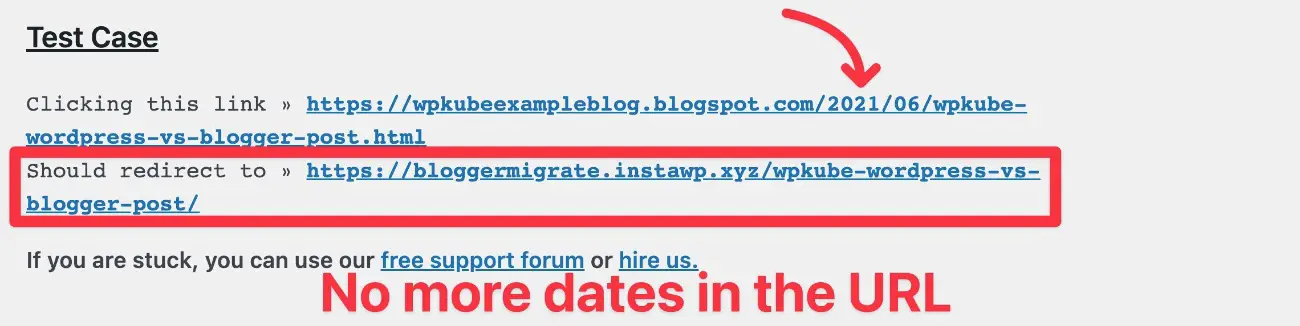
Novamente – isso só funciona se você estiver mudando de um subdomínio seusite.blogspot.com para seusite.com.
Se você estiver usando yoursite.com para Blogger e WordPress, precisará configurar manualmente um redirecionamento 301 se quiser alterar a estrutura do permalink.
Redirecione seu feed RSS do Blogger
Além de redirecionar o conteúdo do Blogger para o WordPress, você também deve configurar um redirecionamento para redirecionar o feed RSS do Blogger para o feed RSS do WordPress.
Isso garante que todos os usuários que se inscreveram no feed RSS do site do Blogger continuem a receber o novo conteúdo que você publica no site WordPress.
Veja como fazer isso:
- Vá para a guia Configurações no painel do Blogger.
- Role para baixo até a seção Site feed .
- Clique em URL de redirecionamento de feed de postagem .
- Cole no seu link de feed RSS do WordPress – por padrão, será seudominio.com/feed. Certifique-se de substituir yourdomain.com pelo domínio real do seu site WordPress.
- Clique em salvar.
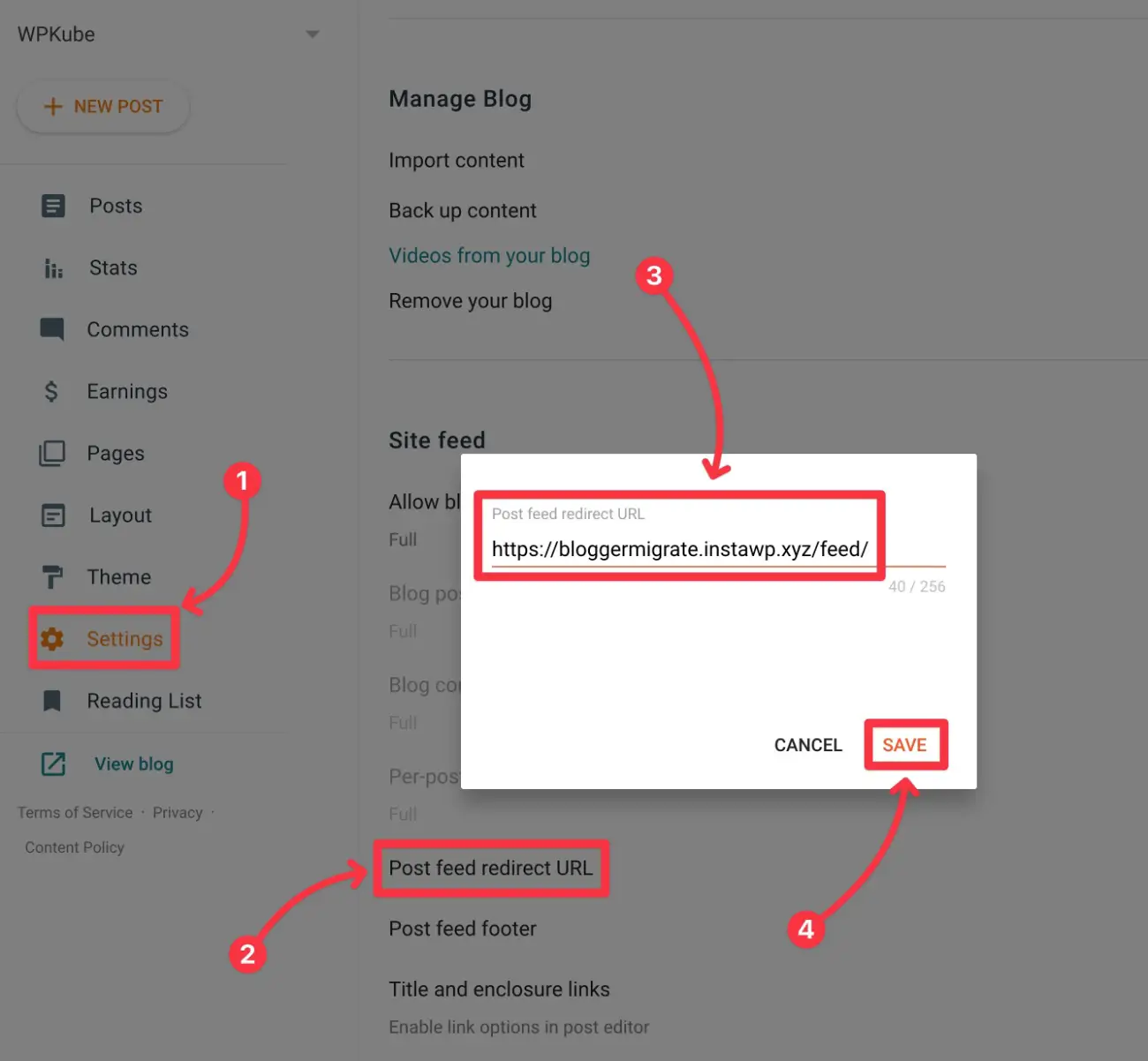
7. Configure seu tema WordPress (semelhante aos temas e layouts do Blogger)
Infelizmente, não há como migrar automaticamente o tema e os layouts do Blogger para o WordPress.
No entanto, isso não é necessariamente ruim, porque o WordPress tem uma coleção muito maior de temas e opções de layout para você escolher.
Vamos rapidamente configurar o design do seu site WordPress, incluindo como acessar funcionalidades semelhantes à ferramenta Blogger Layouts.
Escolha o seu tema WordPress
Para começar, você deve escolher seu tema WordPress, que controla o design básico do seu site.
Com o WordPress, você obtém acesso a milhares de temas gratuitos e pagos:
Para maior flexibilidade, você pode considerar um dos temas multifuncionais flexíveis, como Astra (nossa análise), GeneratePress (nossa análise), Neve ou Kadence (nossa análise).
Para instalar um tema do WordPress, vá para Aparência → Temas → Adicionar novo no painel do WordPress.
Para mais detalhes, temos um guia completo sobre como instalar e configurar um tema WordPress.
Como controlar o layout do seu tema (Blogger Gadgets)
Para ajudá-lo a controlar o layout de partes do seu site, os widgets do WordPress cumprem aproximadamente a mesma função dos gadgets do Blogger.
Por exemplo, os gadgets do Blogger permitem que você personalize a barra lateral do seu blog e os widgets do WordPress permitem que você faça o mesmo.
Para acessar os widgets do seu site, você pode acessar Aparência → Widgets .
Para personalizar outros elementos de layout – por exemplo, o posicionamento do cabeçalho – você normalmente dependerá das configurações do seu tema. Geralmente, você pode acessá-los acessando Aparência → Personalizar .
8. Mova suas páginas do Blogger para o WordPress
Infelizmente, a ferramenta de migração do Blogger para WordPress só permite que você migre suas postagens do Blogger , não suas páginas do Blogger .
Se você quiser trazer suas páginas do Blogger, precisará fazer isso manualmente copiando e colando o conteúdo.
Para adicionar uma nova página no WordPress, você pode ir para Páginas → Adicionar Novo .
Para a maioria dos designs, você pode usar apenas o editor nativo do WordPress.
Se você deseja mais controle de design, pode instalar um plug-in do construtor de páginas do WordPress, como o Elementor, para adicionar recursos visuais de design de arrastar e soltar ao seu site. Você pode ler nossa revisão do plug-in Elementor para saber mais sobre como ele funciona.
Migre o Blogger para o WordPress hoje mesmo
Isso encerra nosso guia sobre como migrar o Blogger para o WordPress.
Se você seguir o método deste tutorial, poderá mover todo o seu conteúdo com o mínimo ou nenhuma interrupção para o seu site.
Depois de colocar tudo em funcionamento no WordPress, você poderá se beneficiar do poder e da flexibilidade adicionais que o WordPress oferece.
Mais notavelmente, você poderá instalar plug-ins do WordPress para adicionar recursos importantes ao seu site, como formulários, integrações de mídia social e muito mais. Para descobrir alguns dos melhores plugins para usar, você pode conferir nossas várias listas de resumo:
Você ainda tem alguma dúvida sobre como migrar o Blogger para o WordPress? Deixe-nos saber nos comentários.
